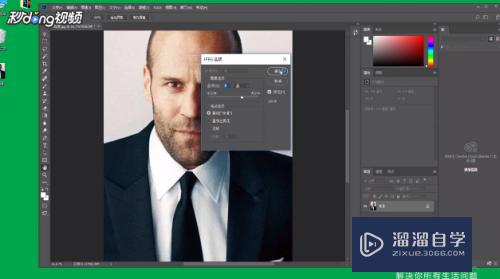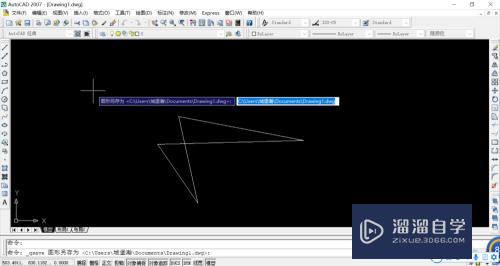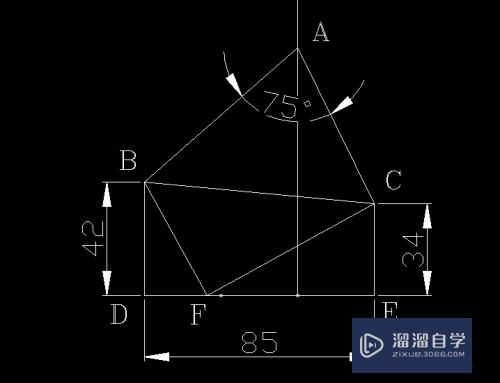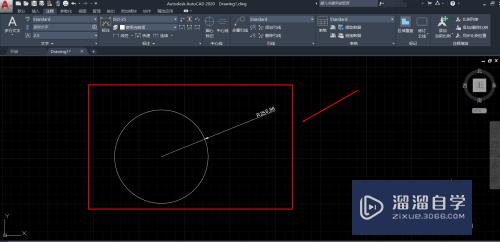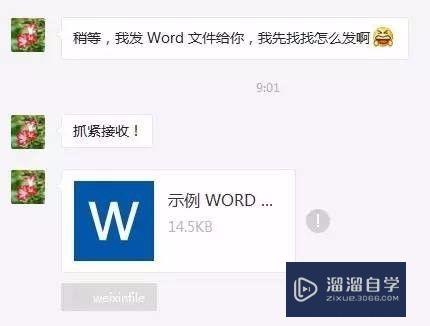Revit怎么用CAD文件直接生成轴网(revit导入cad怎么建轴网)优质
bim模型创建中。很多情况下我们并不是直接在Revit中进行图纸绘制。而是先绘制CAD图纸。再到Revit中建模。那么Revit怎么用CAD文件直接生成轴网?小渲这就操作给大家学习。
工具/软件
硬件型号:微软Surface Laptop Go
系统版本:Windows7
所需软件:Revit。CAD
方法/步骤
第1步
首先。在AUTOCAD中打开要建模的cad底图。现在我们要将轴网选择单独出来。

第2步
在空白处点击鼠标右键。选择“快速选择”命令。在弹出的对话框中。选择“特性”中的“图层”。在“值”中选择轴网标号所在图层。如果CAD图纸是用天正绘制的。轴网标号默认在“AXIS”层。然后点击确定。

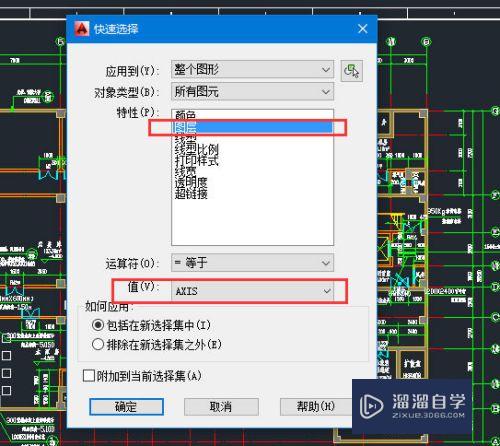
第3步
继续点击鼠标右键。在“快速选择”对话框中。选择“特性”中的“图层”。在“值”中选择轴线所在图层。天正默认的轴线默认在“DOTE”层,勾选“附加到当前选择集”。然后点击确定。
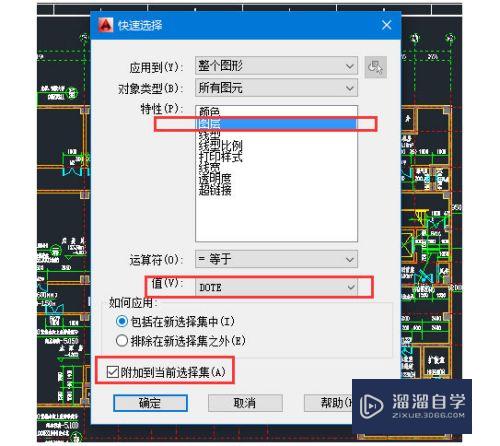
第4步
现在我们已经选中了所需的轴网图层。按键盘上的“W”键。然后回车。将复制的图层写入一个新的块文件。并保存好。
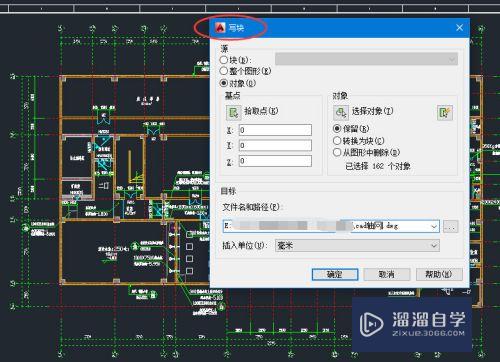
第5步
接下来的事情就简单了。打开revit。依次单击“插入”-“链接CAD”。找到刚才保存的CAD轴网文件。导入他。
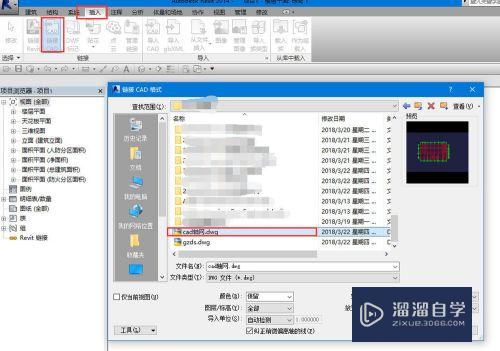
第6步
依次单击“建筑”- “轴网”。选中“拾取线”。拾取导入的CAD文件就能自动生成轴网了。
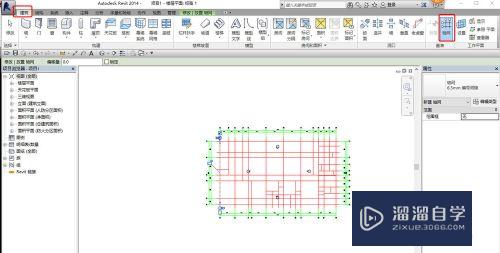
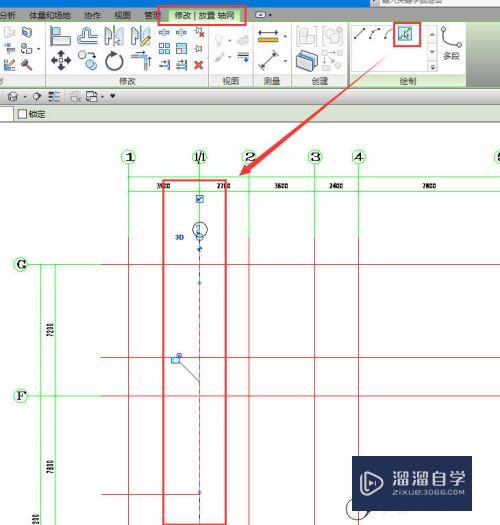
以上关于“Revit怎么用CAD文件直接生成轴网(revit导入cad怎么建轴网)”的内容小渲今天就介绍到这里。希望这篇文章能够帮助到小伙伴们解决问题。如果觉得教程不详细的话。可以在本站搜索相关的教程学习哦!
更多精选教程文章推荐
以上是由资深渲染大师 小渲 整理编辑的,如果觉得对你有帮助,可以收藏或分享给身边的人
本文标题:Revit怎么用CAD文件直接生成轴网(revit导入cad怎么建轴网)
本文地址:http://www.hszkedu.com/67098.html ,转载请注明来源:云渲染教程网
友情提示:本站内容均为网友发布,并不代表本站立场,如果本站的信息无意侵犯了您的版权,请联系我们及时处理,分享目的仅供大家学习与参考,不代表云渲染农场的立场!
本文地址:http://www.hszkedu.com/67098.html ,转载请注明来源:云渲染教程网
友情提示:本站内容均为网友发布,并不代表本站立场,如果本站的信息无意侵犯了您的版权,请联系我们及时处理,分享目的仅供大家学习与参考,不代表云渲染农场的立场!